

这里列出的章节提供了有关编辑组件的信息,这些组件可以用于几乎所有的对象,无论其类型如何:
流体类型被指定给每个流。任何流的颜色/厚度组合都与其流体类型相匹配。
|
流体类型 |
颜色 |
厚度 |
通用显示 |
DIN 显示 |
|
空气 |
黄 |
宽 |
|
|
|
蒸汽 |
红 |
宽 |
||
|
油 |
青 |
细 |
||
|
液态水 |
蓝 |
细 |
||
|
气 |
紫红 |
细 |
||
|
烟气 |
棕 |
宽 |
||
|
石油气 |
粉 |
宽 |
||
|
煤 / 灰 |
棕 |
细 |
||
|
电气线 |
粉 |
细 |
||
|
轴 |
绿 |
宽 |
||
|
计划值 |
绿 |
细 |
||
|
实际值 |
黄 |
细 |
||
|
逻辑 |
黑 |
细 |
||
|
用户定义 |
黑 |
细 |
||
|
咸水 |
绿 |
细 |
||
|
两相液态液体 |
浅蓝 |
细 |
||
|
两相液态气体 |
浅蓝 |
宽 |
||
|
通用流体 |
紫红 |
细 |
||
|
二元混合物 |
紫 |
宽 |
||
|
热量液体 |
灰 |
细 |
||
|
潮湿空气 |
橙 |
细 |
||
|
NASA |
深蓝 |
宽 |
可以通过建立分离点将流体分成若干段。在一个分离点上一个流可以有一个弯曲。
其它的分离点是在数值交叉点的位置、放置在管道上的组件和逻辑管道的连接点上创建的。
每一个部分都分配一个显示模式:可见,不可见,断线。
被设置为"不可见"的流或流的部分通常在任何文档窗口中都不可见,除非激活菜单栏条目"查看à显示所有"。有关对象可见性的详细信息,请参见"层"中的说明。
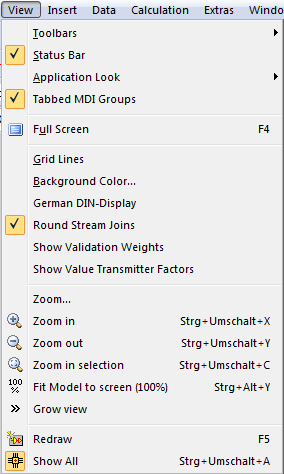
用于编辑线的指令(如:规范化管道)都集中在菜单"编辑"à"编辑流 "中。
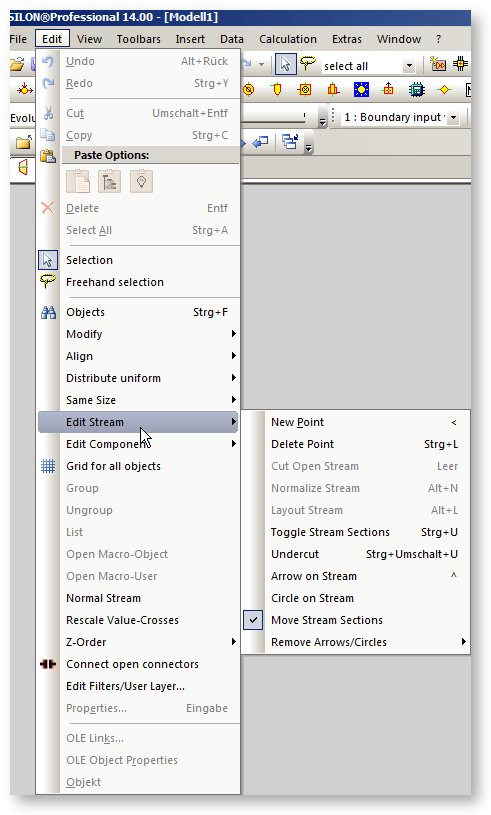
可以按照对象插入中的描述插入一个流。
大多数情况下,连接现有组件的两个连接点比较容易。按以下顺序进行:
如果激活了流的归一化,流的各部分将以水平和垂直方向显示。
如果点击第二个连接点时光标没有变化,说明该连接点的输入/输出属性可能不正确。只有输入/输出属性不同的连接点才可以连接(即输入/输出或输出/输入,而不是输入/输入或输出/输出)。
在将管道连接到组件时,有以下简化流程:
当删除一条管道时,位于该管道上的组件(组件33、45、46)和数值十字标都被移除。当插入时,它们也会被插入。
SHIFT-X和SHIFT-C分别可以用来删除或复制管道本身(不包括连接的对象)。
注意:
在逻辑管道、机械轴和电气线上,从第10版到第12.5版(包括第12.5版),在没有发出警告或错误信息的情况下,接受负功率值而不发出错误信息。
这样,用户就不会被告知建模中可能出现的错误。出于这个原因,0 被设定为轴和电力线上输出的默认下限。如果低于此值,则限制为0,并发出警告。然而,如果需要,仍然可以用负输出进行计算。但要做到这一点,必须在相应的管道上放置一个带有所需下限的组件147。
有几种方法可以打开"编辑流属性"窗口:
在左边部分显示了流的属性。它们显示在最多四个不同的选项卡中:
右边的部分显示流被放入文档中的状态。
如果激活流图片下方的"显示对接对象"复选框,则会显示连接到组件的组件。这对于确定一个流是否真的连接上了还是它只在组件后面运行很有用。
在带有流图片的字段上方,有一个下拉框,在这里可以在不同的工况(profile)之间进行切换。这允许在不关闭属性窗口的情况下获得一个不同工况(profile)的结果值概览。
窗口下部有三个按钮:
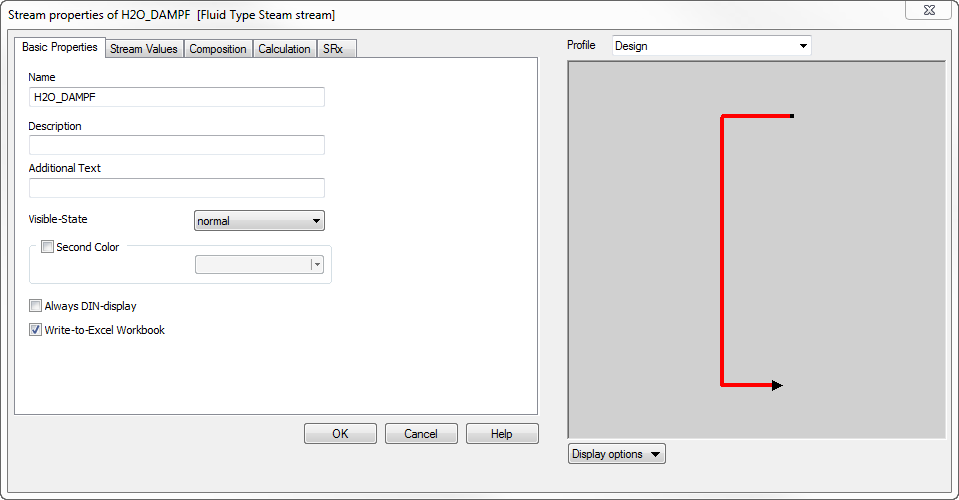
”基本属性"选项卡用于显示和更改所选流的以下属性值:
"名称"字段用于编辑流的名称。对象名称的规则详见对象名称
"描述"字段用于输入该流的附加描述。
"附加文本"字段用于提供一个额外的描述。它经常用于在线项目中。
"可见状态"组合框决定所选流的视觉显示。可能的值是:
全部显示:流的所有部分都将可见,即使是设置为不可见的部分。
除非从菜单栏激活"查看à显示全部"指令,否则流的任何部分都不可见。
正常:从菜单栏激活"查看à显示全部"指令。所有部分都可见。
菜单指令"查看à隐藏所有"被停用:只有被标记为隐藏的部分是不可见的。
另请参阅"层和流"。
"第二种颜色":如果第二种颜色被"激活",流将以交替的颜色显示。组合框决定所选流的所有部分的第二种颜色。任何流的第一种颜色由其流体类型决定。
当在工具栏中点击 "写入工作簿"按钮时,"写入Excel-文件"复选框决定该流的数据是否被写入Excel工作簿。
如果希望显示属性的帮助文本,请单击"帮助"按钮。
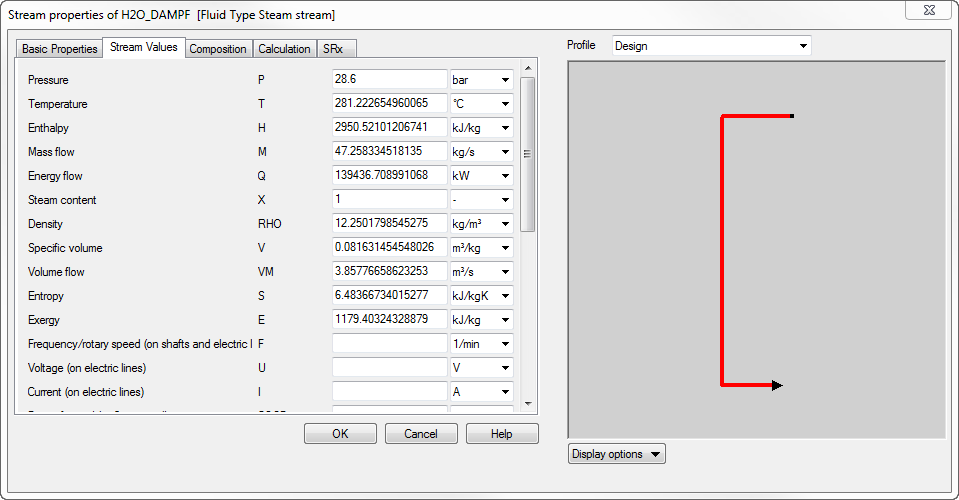
每个条目包括
要更改值的单位,请将鼠标指针移到单位栏上,点击鼠标左键,从显示的列表中选择单位。如果改变了单位,值字段中显示的值将转换为新的单位,值字段将被计算值更新。
如果要显示的结果数量超过了可用空间,那么在列表的右侧将显示一个垂直滚动条。使用该滚动条可以查看和编辑列表的最后条目。
如果想查看显示结果的帮助文本,请点击"帮助"。
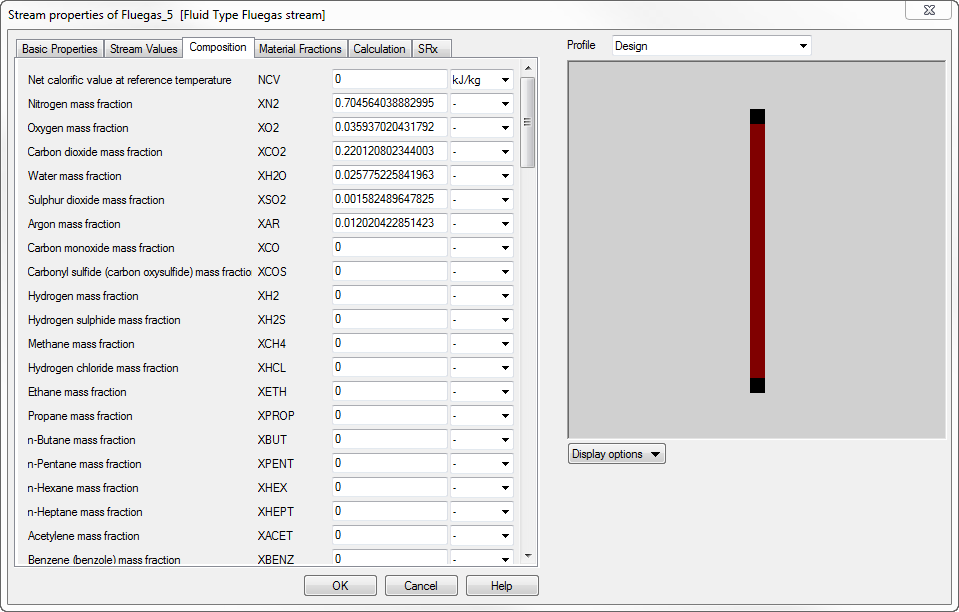
窗口的左侧显示了所选流的计算材料成分 / 其它管道参数的列表。
要更改值的单位,请将鼠标指针移到单位栏上,点击鼠标左键,从显示的列表中选择单位。如果改变了单位,值字段中显示的值将以新的单位进行转换,数值字段将被计算值更新。
本表上显示的所有值均为质量比。要查看相应的体积比,请使用材料表工具 .
点击"帮助",查看所选数据集的帮助文本。
在电气线路上除了值以外还提供了
以及
可以为电力线路设置是否应用
设置是分别通过边界值(组件1)中的,或带电输出的组件中的设定规范值 NPHAS 和起始值(组件33)来进行的。
在 Ebsilon 中,该设置只影响功率输出和电流的相关性。
对于直流电适用:有功功率 Q = U * I
对于单相交流电适用:有功功率 Q = U * I * cos (phi)
对于三相交流电适用:有功功率 Q = U * I * cos (phi) * SQRT(3)
在指定电流时,三相电流的输出功率增加了一个 SQRT(3) 的系数。
NPHAS 沿流的方向传输。当连接不同 NPHAS 的线路时,使用主入口的值。
组件中的电压和频率规格指定
对于以下组件,可以将电压和频率指定为组件的默认值:
标识 FVOLT 和 FFREQ 的作用是设置设定规范值是通过新的设定规范值 VOLT 和 FREQ 分别来实现(0),还是像以前那样在外部电力管道上实现(-1)。
For components that have an electric line as inlet 对于以电气管道为入口的组件
电压和频率将在电力管道上确定。
另见: 计算细节